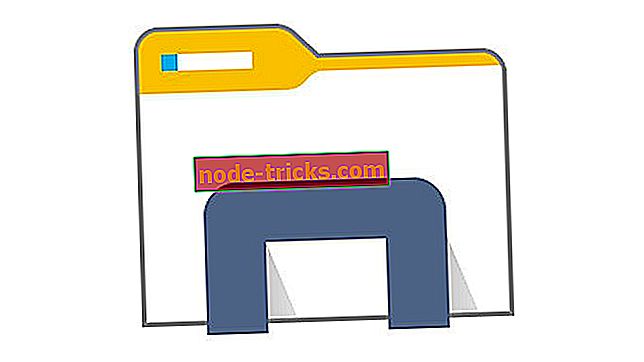Mitä tehdä, jos Microsoft Office Aktivointitoiminto ei toimi
Tässä ovat tämän oppaan kohokohdat:
- Mikä on Microsoftin aktivointitoiminto?
- Miksi Office-aktivointi on välttämätöntä?
- Korjaa Office 2010: n aktivointitoiminto
- Korjaa Microsoft Office 2013, 2016, 2019 ja Office 365: n aktivointitoiminto
Jos olet käyttänyt Microsoft Office -ohjelmistoa aktivoimatta sitä, Microsoft Office Aktivointitoiminto avautuu aina, kun avaat Microsoft Office.
Ja se jatkuu, kunnes ryhdyt toimiin Microsoft Office -palvelun aktivoimiseksi. Tässä viestissä näytän, miten toimisto aktivoidaan. Ja muita käytettävissä olevia vaihtoehtoja. Sukelletaan oikealle.
Mikä on Microsoftin aktivointitoiminto?
Aktivointitoiminto on työkalu, jonka Microsoft lisää Office-toimistoon helpottaakseen eri Office-versioiden laillisen lisensoinnin prosessia. Yhtiö pyytää, että aktivoit tuotteen kopion, jotta voisit varmistaa asennuksesi oikeutuksen.
Miksi Office-aktivointi on välttämätöntä?
Microsoftin aktivointi on yksi tärkeimmistä teknologian jättiläisten käyttämistä piratismin vastaisista teknologioista laittomien tuotteiden käytön rajoittamiseksi.
Aktivointi avaa viraston täyden toiminnallisuuden (huomaa, että pääsy joihinkin toimintoihin on estetty ennen aktivointia).
Lisäksi Microsoft tarjoaa satunnaisesti alennettuja tarjouksia tuotteilleen yleensä käyttäjille, jotka ovat ostaneet aitoja tuotteita.
Kuinka se toimii?
Microsoftin tuoteaktivointi osoittaa, että toimistotuote on käytössä vain lisenssisopimuksen sallimien tietokoneiden määrässä.
Varsinainen aktivointi edellyttää, että syötetään 25-numeroinen tuotetunnus tai kirjaudutaan digitaalisesti tilillesi. Aktivointi on verkossa, Office-sovelluksista tai puhelimitse.
Kenen pitäisi aktivoida Microsoft Office?
Niin kauan kuin aktivointitoiminto tulee näkyviin, toimisto on aktivoitava - vika, jolle se lopulta tulee luvattomaksi, aiheuttaa kaikkien muokkaustoimintojen poistamisen käytöstä.
Käyttäjien, jotka ostavat tietokoneensa valmistajan PC-valmistajalta (Office 365, 2016 ja 2019), pitäisi aktivoida toimistonsa Microsoft-tilin (MSA) kautta.
Ne, joilla ei ole MSA: ta, ohjataan luomaan tilin ensimmäisen kerran avaamalla toimistonsa.
Toisin sanoen on olemassa joitakin tietokoneen valmistajia, jotka aktivoivat Microsoft-ohjelmistonsa ennen kuin vapauttavat tietokoneensa markkinoille.
Ratkaisut Microsoft Office Aktivointi -toiminnon korjaamiseen
Korjaa Office 2010: n aktivointitoiminto
Tapa 1: Ohjelman sisällä
- Käynnistä Office-ohjelma, jotta Microsoft Office -aktivointitoiminto tulee näkyviin.

2. Napsauta muuta tuotetta ja anna 25-numeroinen

3. Vaihtoehtoisesti sulje aktivointitoiminto, kun se tulee näkyviin, ja siirry tiedostoon ja napsauta sitten Aktivoi tuote .

Tapa 2: Aktivoi Office verkossa
Valitse Tiedosto> Ohje. Napsauta sitten Aktivoi tuotetunnus ja seuraa ohjeita.
Korjaa Microsoft Office 2013, 2016, 2019 ja Office 365: n aktivointitoiminto
Tässä vaiheessa vaiheet riippuvat siitä, miten ostit toimiston.
Miten kerrotaan, onko Office 2013, 2016, 2019 ja 365 aktivoitava
Ensinnäkin, jos Office-sovelluksesi ei ole aktivoitu, se pyytää sinua kirjautumaan sisään, kun avaat sen. Tee näin käyttämällä tilin tiliä, jota olit käyttänyt ostamaan tai tilaamaan.
Aktivointitoiminto seuraa, joten se on aktivoitava.

aktivointi
Seuraa vain ohjeita valitsemalla Haluan aktivoida Internetissä (paras menetelmä) ja valitsemalla sitten Seuraava .
Entä aktivointi puhelimitse?
- Valitse ohjattujen toimintojen aktivointi puhelimella ja paina sitten Seuraava.
- Valitse maa / alue.
- Soita Office-tuotteen aktivointikeskuksen puhelinnumeroon, joka on näytössä valitun maan / alueen alla.
- Lue tuotteen vaiheessa 2 esitetty asennustunnus, kun tuotteen aktivointikeskus kysyy sitä. Keskus antaa sinulle vahvistus-tunnuksen. Anna tämä kenttään.
- Napsauta seuraavaa ja seuraa vain jäljellä olevia ohjeita.
Aktivoi Office, joka on asennettu valmiiksi Windows 10 -laitteen kanssa
Office 365 on joskus esiasennettu kotikokeiluun uudessa laitteessasi. Tällöin huomaat seuraavan kehotuksen, kun kirjaudut sisään:

Nämä ovat vaihtoehtoja:
Vaihtoehto 1 : Aktivoi 1 kuukauden Office 365 Home -kokeilu. Napsauta Käynnistä Office 365 -käyttöoikeutta
Vaihtoehto 2: Osta Office 2013/2016/2019 (tai suosikkitoimisto) noudattamalla yksinkertaisia ohjeita.
Vaihtoehto 3: Syötä tuotetunnus vähittäiskaupasta ostamastasi tuotetunnuskortista.
Vaihtoehto 4 : Asenna vanhempi lisensoitu Office-kopio, jos sinulla on.
Microsoft Office Editionsin aktivointi, joka sisältyy uuteen Windowsin 10 laitteen ostamiseen
Joissakin uusissa Windows 10 -laitteissa on 1-vuotinen toimistotila tai 1-kertainen ostotoimiston kopio (osana hintaa). Aktivointitarjous on voimassa 180 päivää (päivästä, jona aktivoit ikkunat 10 kopion).
Tämä on viesti, joka toivottaa sinut tervetulleeksi sisäänkirjautumisen yhteydessä.

Mitä tehdä:
Aktivoi Office mahdollisimman pian napsauttamalla Aktivoi Office -välilehteä. Noudata tavallisia ohjeita saadaksesi kaiken loppuun.
Auta! Haluan aktivoida uuden Office 2013, 2016, 2019 tai 365 tuotteen avaimen, jonka juuri ostin
Sinun on pakko ostaa uusi tuotetunnuskortti, jos et saanut sitä aikaisemmin ostettaessa toimistoa.
Olitpa sitten avainkortin muodossa tai lähetetty verkossa, sinun täytyy mennä tähän toimiston tukisivustoon aktivoinnin ja Office-lataamisen yhteydessä (tarvittaessa).
Jälleen, noudata annettuja ohjeita.
Milloin puhelin aktivoidaan
Online-aktivointi on saumaton ja parempi. Microsoftin toimistojen käyttäjien, joilla on hitaat internetyhteydet, tulisi kuitenkin käyttää puhelinmenetelmää, jotta internetin vaihtelujen vuoksi vältytään erilaisilta hikkailta.
Puhelintoimintojen vianmääritys
Jotkin Office-versiot, mukaan lukien Office 365, eivät tue puhelinaktivointia, ja ne osoittavat virheen " Puhelinaktivointi ei enää tueta ".
Käyttäjät voivat ottaa yhteyttä Microsoftin palvelukeskukseen sähköpostitse, jotta ne voidaan liittää aktivointiapulaan.
Aktivointitoiminto avautuu jopa aktivoinnin jälkeen

Joskus aktivointikonfiguraatio voi olla viallinen, jolloin Microsoftin aktivointitoiminto avautuu huolimatta siitä, että olet noudattanut yllä olevia ohjeita. Tällaisessa tapauksessa tehdään yksinkertainen online-korjaus.
Menemme Windows 10: n ohjauspaneelin kautta.
Seuraavassa on seuraavat vaiheet:
- Napsauta Käynnistä-painiketta hiiren kakkospainikkeella
- Siirry ohjauspaneeliin.
- Ohjelmien välilehti.
- Siirry kohtaan Ohjelmat ja ominaisuudet. Kun olet täällä, valitse Poista ohjelma.
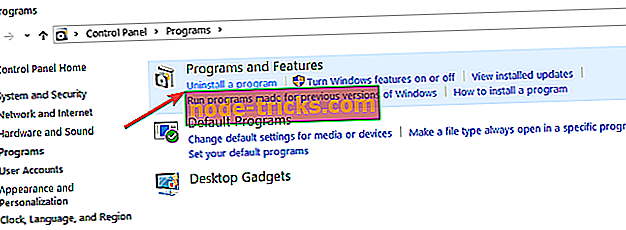
- Napsauta hiiren kakkospainikkeella Microsoft Office -versiota, esim. Microsoft 2016.
- Valitse Muuta.
- Valitse Online-korjaus.
Ole kärsivällinen, kun järjestelmä toimii päivittämällä asetukset. Kun olet valmis, käynnistä tietokone uudelleen ja kirjaudu sisään tavalliseen tapaan. Ongelman pitäisi nyt olla poissa.
Vaihtoehtoinen lähestymistapa:
Jos ongelma jatkuu, poista Office ja asenna se uudelleen ja aktivoi uudelleen noudattamalla edellisiä ohjeita.
Aloita tietysti varmistamalla, että tuotetunnus ei ole vanhentunut.

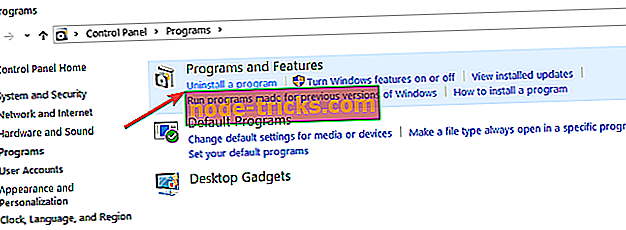

![7 parasta VPN: ää League of Legendsin pelaamiseen [2019 opas]](https://node-tricks.com/img/vpn/361/7-best-vpns-playing-league-legends-7.png)



![6 parasta PC-emulointiohjelmistoa Macille [2019-luettelo]](https://node-tricks.com/img/software/302/6-best-pc-emulation-software-3.jpg)
![Aseta TV-viritin Windows 8, 10 [How to]](https://node-tricks.com/img/how/732/set-up-tv-tuner-windows-8.jpg)